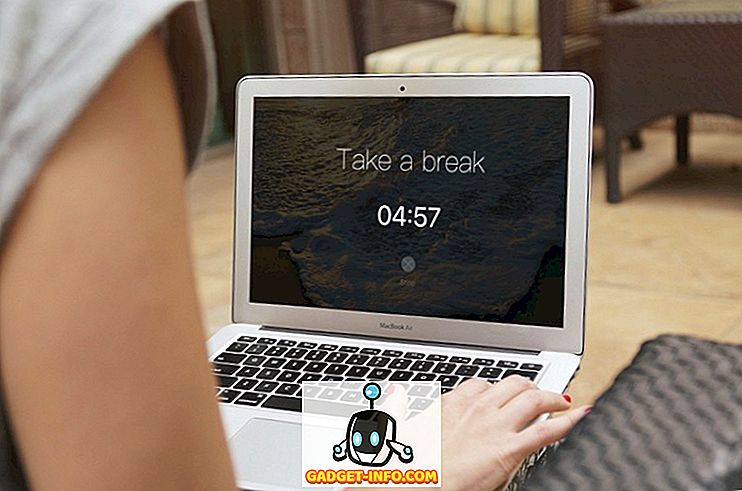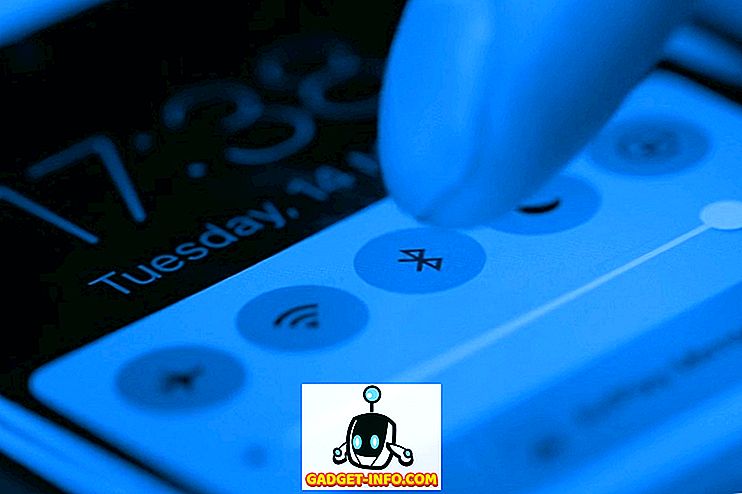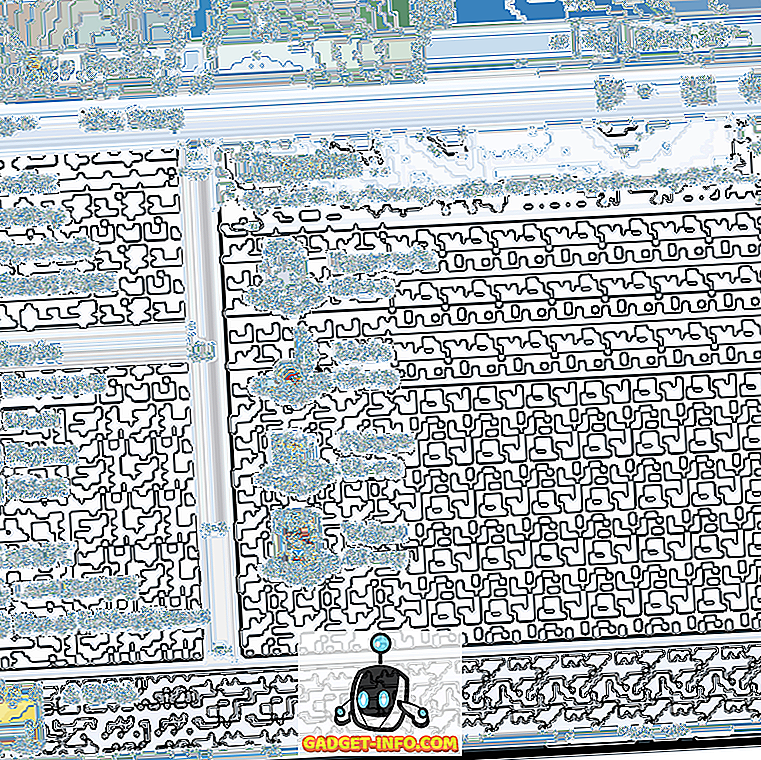„MacOS Sierra“ pagaliau baigėsi „ kūrėjo peržiūros “ etapu ir buvo paleistas kaip „ viešasis beta “, kurį gali parsisiųsti ir įdiegti kiekvienas, turintis „ Apple ID“ ir suderinamą „Mac“, su „clichéd“ (bet svarbiais) įspėjimais dėl diegimo beta programinė įranga kasdieniame vairuotojui. Kaip pavojingai, kaip aš linkęs gyventi, technologiškai, aš nedvejojau prieš atsisiųsdamas OS į „MacBook Air“, kuris yra mano kasdienis vairuotojas. Iš dalies tai buvo dėl to, kad OS X viešieji statymai praeityje buvo pakankamai stabilūs, kad juos būtų galima naudoti, ir iš dalies dėl to, kad tiesiog negalėjau laukti, kol išbandysiu „Siri“ „Mac“ ir kitaip išnagrinėsiu naujausias naujausias OS iš „Cupertino“ milžinės.
Aš keletą dienų bandžiau savo rankas ant „Macos Sierra“ ir labai patyriau, išskyrus keletą kliūčių čia ir ten. Šiame straipsnyje aš palyginsiu MacOS Sierra ir OS X El Capitan savybes.
1. „Siri“ „Mac“
Labiausiai laukiama „MacOS Sierra“ atnaujinimo ypatybė buvo „Apple“ pagaliau integruodama „Siri“ į „Mac“: kažką, ką „Microsoft“ atliko „Windows 10“, ir iškart buvo paminėta kaip naudinga funkcija nešiojamojo kompiuterio / darbastalio aplinkoje. Grįžęs į Macos Sierra, Siri yra įspūdingas. Yra meniu juostos piktograma (šalia piktogramos „ Pranešimų centras “), kuria galima paleisti „Siri“, arba, jei esate panašus į mane, ir norėčiau naudoti klaviatūrą beveik viskas, galite ilgai paspausti „ Command + Space “ ( Taip, Spotlight spartusis klavišas, tik ilgiau ...), kad būtų paleistas „Siri“.

„Siri“ gali padaryti viską, ką padarė „iPhone“, ir dar daugiau. Galite paprašyti „Siri“ sumažinti ekrano ryškumą, perjungti „Bluetooth“ ir kitus ryšių jungiklius ir netgi paklausti „ Kaip greitai mano„ Mac “? „, Kuriam„ Siri “atsako į„ Mac “procesoriaus pavadinimą ir laikrodžio greitį.
„Apple“ taip pat atveria „Siri“ trečiųjų šalių kūrėjams, o tai reiškia, kad galiausiai galėsime naudoti „Siri“ atlikti kitas užduotis, išskyrus tik tas, kurios yra į jį įtrauktos. Netrukus galime paprašyti „Siri“ siųsti pranešimus trečiųjų šalių programose, pvz., „Line“ ir „WhatsApp“, taip pat mums užsisakyti „Uber“. Nors „Apple“ žaidžia čia, įdomu, kad „Siri“ pagaliau sugebės atlikti savo galimybes.
2. Universali iškarpinė
Universaliosios iškarpinės yra viena iš tų savybių, kurios iš pradžių neskamba kaip ypatingas, bet kai pradėsite jį naudoti, be jo bus sunku gyventi. Universaliosios iškarpinės siūlo funkciją kopijuoti tekstą bet kuriame „Apple“ įrenginyje ir įklijuoti jį į bet kurį „Apple“ įrenginį. Pavyzdžiui, galiu nukopijuoti tekstą į „Mac“ ir įklijuoti jį į savo „iPhone“ ir atvirkščiai. Tai yra „Apple“ persiuntimo ir tęstinumo funkcijų išplėtimas ir reikalauja, kad „ Bluetooth“ būtų įjungtas visuose įrenginiuose, kurie nori naudoti „Universal Clipboard“.
3. Saugojimo valdymas ir optimizavimas
„Apple“ visiškai pertvarkė jūsų „Mac“ „Sierra“ „Macintosh“ saugojimo būdą ir tai yra nuostabus. Užuot tik pažymėjęs „ Apps “, „ Audio “ ir „Documents“ naudojamus saugojimo blokus, „ Sierra“ iš tikrųjų leidžia jums tiksliai peržiūrėti, kurie dokumentai, programos ar garso failai naudoja daugiausiai vietos.
Tai dar ne viskas, netgi galite gauti parinktis, kaip optimizuoti saugojimą automatiškai ištrinant šiukšliadėžėje esančius failus, kurie yra senesni nei 30 dienų (funkcija, įdiegta „iOS“ programoje „Nuotraukos“). Taip pat galite pasirinkti išsaugoti darbalaukio ir dokumentų aplankus „ iCloud“ diske. Tai yra du tikslai: jūsų darbalaukis ir dokumentai bus prieinami visuose naudojamuose „Apple“ įrenginiuose, o kai nešiojamojo kompiuterio vietoje reikia vietos, „Sierra“ pašalins vietines failų kopijas iš šių aplankų ir saugo tik debesyje, todėl sukurti papildomą erdvę pagal poreikį.
Šios savybės bus ypač naudingos žmonėms, kaip ir aš, kurie naudojasi 128 GB SSD savo „MacBook“.


4. Programų skirtukai
„MacOS Sierra“ pristato beveik kiekvienos aplinkos skirtukus; ar taip jie sako. Bent jau viešojoje beta versijoje „Notes“ programoje nėra jokios tabbingo ir visur kitur yra juokingai nevienoda.
„Keynote“ turėsite (bent jau „Beta“) paspausti „ Command + Shift + T “, kad aktyvuotumėte skirtuką „Tab“, iš kurios galite įtraukti naujus skirtukus. Tabuliatoriaus juosta taip pat gali būti įjungta į „ View -> Show Tab Bar “.
Dėl ekosistemos, kuri yra žinoma dėl suderinamumo su UI, „MacOS Sierra“ įsitikinęs, kad kamuolys nugabena daugelyje vietų:
- Komanda + T naujiems skirtukams veikia „Žemėlapiuose“, bet ne „Keynote“ ir „Pages“.
- „Keynote“ ir „Pages“ puslapiuose turėsite pereiti prie „ View -> Show Tab Bar “, kad pridėtumėte naujus skirtukus
- Komanda + Shift + T, jei norite rodyti / slėpti skirtuko juostą, veikia „Keynote“, bet ne „Pages“.
- Puslapiuose jūs visada turite pereiti prie „ View -> Show Tab Bar “, kad ją suaktyvintumėte.
Vėlgi, tai tik operacinės sistemos beta versija prieš galutinį stabilų paleidimą, todėl tikiuosi, kad „Apple“ ją išspręs.

5. Paveikslėlio paveikslėlis
„Safari“ dabar palaiko „Picture in Picture“ režimą naujame „MacOS Sierra Public Beta“. Tai reiškia, kad galite paleisti bet kurį „Safari“ vaizdo įrašą ir spustelėti piktogramą „Paveikslėlis paveikslėlyje“, kad galėtumėte užfiksuoti vaizdo įrašą į darbalaukio kampą, kad galėtumėte jį stebėti dirbdami. Anksčiau tai buvo įmanoma tik naudojant trečiosios šalies naršyklę, pvz., „Helium“.
Ši funkcija skamba nuostabiai, tačiau nuo šio rašymo „Safari“ paveikslėlis paveikslėlyje funkcija neveikia su „YouTube“ . Ką! Jis veikia kartu su „Vimeo“, taigi galbūt galite naudoti, kol „YouTube“ palaikymas bus gautas.

6. Prisiminimai
„IOS 10“ ir „MacOS Sierra“ programose „Photos“ dabar yra „ Google“ nuotraukų panašios funkcijos . Jis gali automatiškai atpažinti veidus jūsų nuotraukose ir atitinkamai juos suskirstyti. Be to, kaip ir „Google“ nuotraukos, „App“ programoje dabar yra „ Memories“ funkcija . Atminties automatiškai sujungia susijusias nuotraukas iš tam tikro laiko rėmo į atmintį, kad galėtumėte peržiūrėti vėliau, panašiai kaip senų nuotraukų albumai .
Didelis skirtumas tarp nuotraukų ir „Google“ nuotraukų yra tas, kad „Apple“ nenaudoja debesies, kad atliktų visas šias funkcijas su nuotraukomis; vietoj to visi darbai atliekami pačiame įrenginyje . Tai reiškia, kad „Apple“ niekada nemato jūsų nuotraukų arba bent jau tai, ką jie sako. Kita vertus, „Google“ naudoja jūsų nuotraukas debesyje, kad atliktų šias funkcijas, o tai sumažina jūsų prietaisų apdorojimo apkrovą. Be to, kadangi „Apple“ atlieka visą „įrenginio“ apdorojimą, tai reiškia, kad šios naujos funkcijos netgi veiks neprisijungus !

7. Atnaujintas pranešimų centras
Kai sakau „atnaujintas“, nebūtinai reiškia „geriau“. Tiesą sakant, man nepatinka naujas pranešimų centras. Tamsus El Capitan fonas, mano nuomone, atrodė labai geras. Šviesesnis fonas naujuose pranešimo centre Siera mieste suteikia švaresnį jausmą UI, manau, bet man tai nepatinka asmeniškai. Manau, kad tai būtų blogiau MacBook Pros, su juodais rėmeliais aplink ekraną. „MacBook Air“ šviesos pranešimų centras vis dar ištraukia jį.

8. Reguliuojamos trečiosios šalies meniu juostos piktogramos
Prieš „MacOS Sierra“ vartotojai galėjo perkelti numatytąją meniu juostos piktogramas meniu juostoje, tačiau trečiosios šalies piktogramos negalėjo būti perkeltos. Tam reikėjo naudoti tokias programas kaip Bartender . Tačiau „MacOS Sierra“ „Apple“ leidžia vartotojams trečiųjų šalių meniu juostos piktogramas patalpinti bet kurioje meniu juostos vietoje.
Tiesiog paspauskite „ Command “, spustelėkite ir palaikykite piktogramą, kurią norite perkelti, ir vilkite jį į tai, kur norite.

9. Bendrinimas ir bendradarbiavimas pastabose
„MacOS Sierra“ pastabų programoje yra nauja bendradarbiavimo funkcija. Anksčiau galite bendrinti pastabas su žmonėmis, bet su MacOS Sierra galite iš tikrųjų pakviesti žmones bendradarbiauti užrašuose.

macOS Sierra: Tikriausiai geriausia naujinti OS X
Apskritai, viešasis beta MacOS Sierra yra gana stabilus. Su „MacBook Air“ (2014 m. Pradžioje) susidūriau su keistais šildymo modeliais ir su pertrūkiais lėtai, ypač kai pasiekiau išorinio HD duomenų. Šie klausimai yra erzina, todėl būkite tikri, kad galėsite su jais susitarti, kol nepriimsite. Jei nuspręsite įdiegti „MacOS Sierra Public Beta“ savo „Mac“, čia jūs išsamiai vadovavote. Jei jau įdiegėte jį savo prietaise, čia yra keletas MacOS Sierra gudrybių, kuriuos galite patikrinti:
Pastaba: Atnaujinus „MacOS Sierra“, vienintelis būdas grįžti į „El Capitan“ yra „Mac“ naujai įdiegti „El Capitan“. Taigi, prieš diegdami „MacOS Sierra“ beta versiją, būtinai įsitikinkite, kad prieš atnaujindami, ir nepriklausomai nuo to, visada laikykite „Mac“ „TimeMachine“ atsarginę kopiją.
„MacOS Sierra“ yra perspektyvus „El Capitan“ atnaujinimas, ir mes džiaugiamės dėl jo galutinio, stabilaus paleidimo šį rudenį. Ar dar bandėte viešą beta versiją „MacOS Sierra“? Praneškite mums savo mintis apie naujausią „Apple“ operacinę sistemą. Toliau pateiktame komentarų skyriuje palikite mums šūksnį.